苹果手机-澎和外勤通V7.0手机程序安装设置手册
发布于:2019-06-18 16:04:43 浏览:
苹果手机-澎和外勤通V7.0手机程序安装设置手册
平台登录网址:http://phwaiqin.cn
2019年5月V7.0版
2010年9月V1.0正式运营
1 软件获取
1.1 扫描二维码下载
手机打开微信,扫描下列二维码
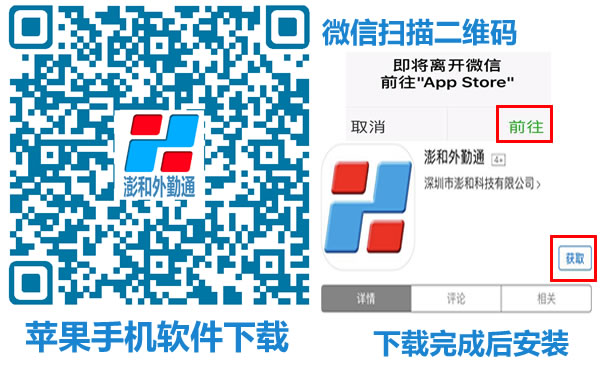
图1 苹果手机下载二维码
根据提示打开App Store进入“澎和外勤通”下载页面。
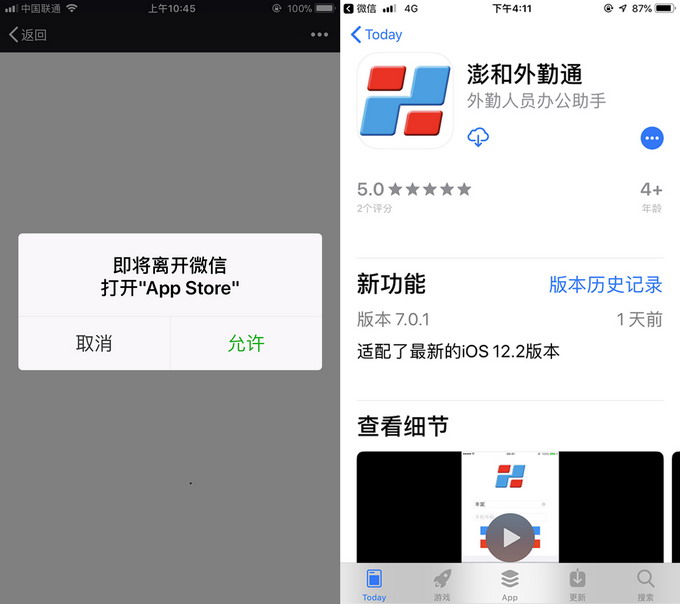
图2 苹果手机扫二维码
1.2 App Store下载
在苹果手机中,打开App Store,搜索页面中,输入“澎和外勤通”,在搜索结果进入“澎和外勤通”下载页面。

图3 软件下载页面
2 软件安装
2.1 软件安装
手机App Store结果进入“澎和外勤通APP”下载页面后,点击下载安装“澎和外勤通APP”,安装成功后出现打开图标。
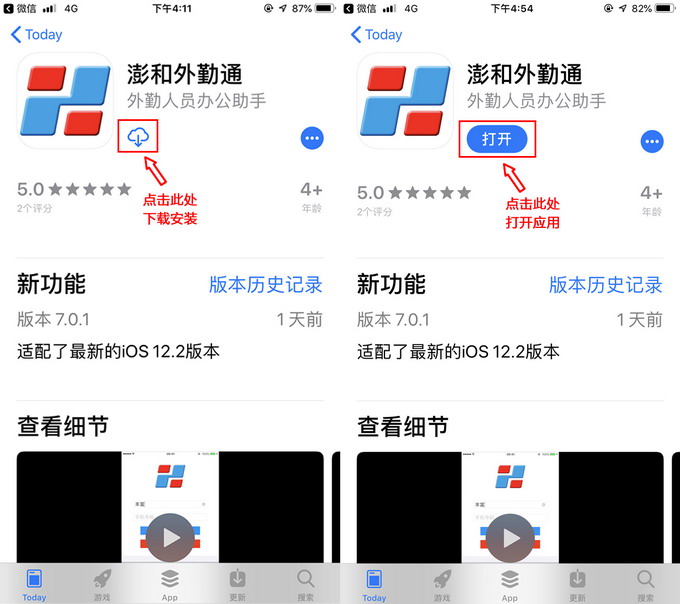
图4 手机安装APP图
至此,软件程序安装成功。
2.2 激活软件
“澎和外勤通APP”安装成功,需要激活后才可正常使用。
注:激活的手机号码,首先必须在“澎和外勤通平台”开通注册账号并加入手机号码后才能激活成功。手机安装“澎和外勤通APP”前请确保账号已开通。
“澎和外勤通APP”安装成功后,在手机桌面上会出现“澎和外勤通”图标,“澎和外勤通APP”可在桌面上点击图标打开,也可以在App Store下载安装成功后点击“打开”按钮打开。

图5 软件启动
软件激活:首次打开“澎和外勤通APP”,出现激活界面,输入名称和输入电话号码后,点击“激活”按钮。并出现授权提示框,点击“允许”完成激活,进入主界面。
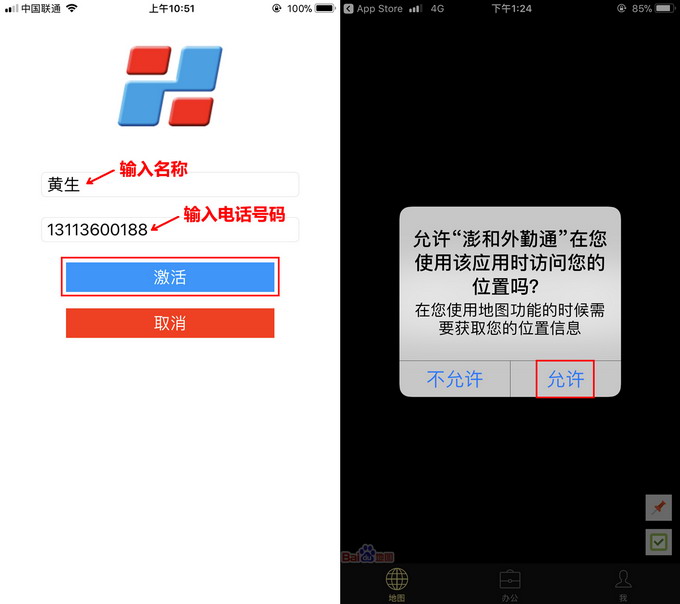
图6 软件激活图
软件程序安装成功并激活后,将自动连接服务器,连接成功后出现软件界面,如下图:
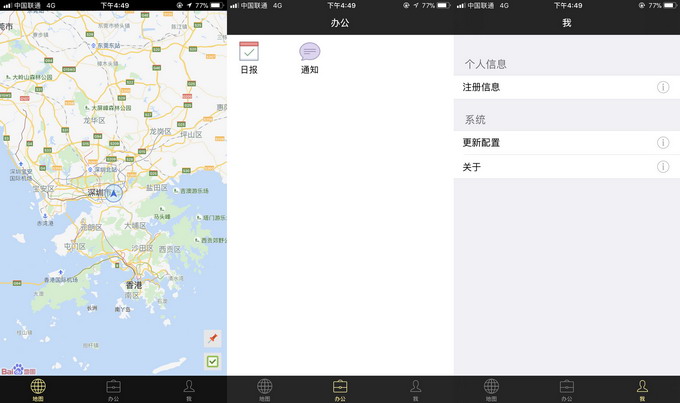
图7 软件界面图
3 手机设置
本设置手册设置制作版本:
手机型号:iPhone 8Plus
iOS版本:12.2
其他手机品牌或版本请参照相应操作进行,如有不便,敬请原谅。
(注:系统区别,设置显示有区别,请根据实际对应操作)
为确保“澎和外勤通”APP正常使用,手机需要开启GPS功能,启用移动网络并启用数据漫游。并按要求对手机进行必要的设置,设置方法如下:
3.1 开启GPS
1.按“设置”进入功能设置界面;
2.选择“隐私”进入隐私设置;
3.选择“定位服务”项,点击进入;
4.“定位服务”选择打开按钮。
5.找到“澎和外勤通”,点击进入,选择“始终”选项(如没有此选项,请选择“使用应用期间”)。
设置步骤如下图所示:
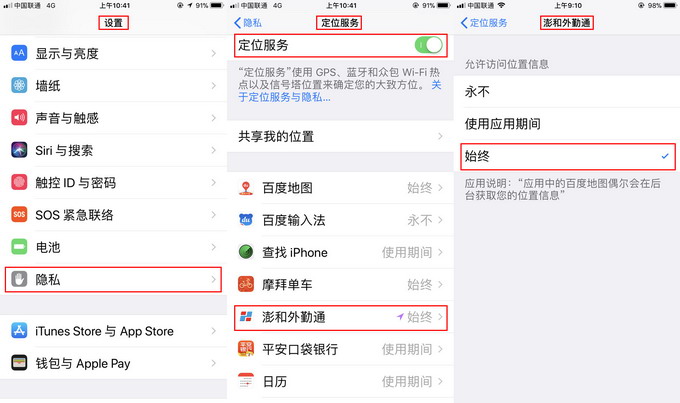
图8 GPS设置图
3.2 网络设置
1. 按设置进入功能设置界面;
2. 选择“蜂窝移动网络”进入网络设置;
3.“蜂窝移动数据”打开选择按钮;
4. 在下方的已安装的应用中,找到“澎和外勤通”,打开选择按钮;
5. 点击“蜂窝移动数据选项”打开功能选项,,“数据漫游”选择打开按钮;
6. 点击“语音与数据”,选择相应的“4G、3G、2G”选项。
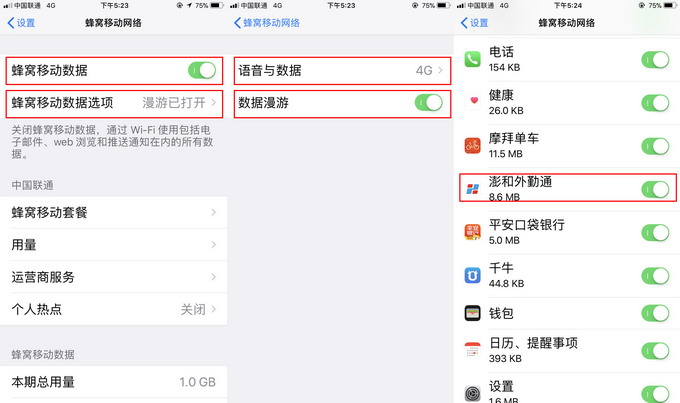
图9 网络设置示意图
3.3 快捷设置
1. 按设置进入功能设置界面;
2. 在下方的已安装的应用中,找到“澎和外勤通”,点击进入设置;
3. “蜂窝移动数据”打开选择按钮;“相机”打开选择按钮;
4. 点击“位置”进入设置,选择“始终”选项。
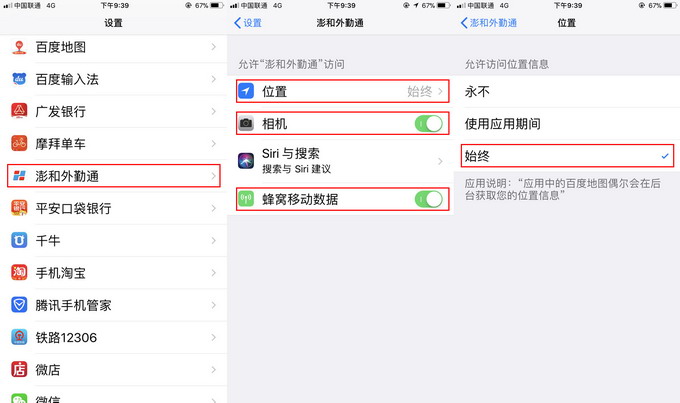
图10 网络设置示意图
3.4 权限设置
“澎和外勤通”的功能使用中,必须取得手机的部分权限,需要调用相机与读取相册,请在使用中允许使用这些权限。
1. 按设置进入功能设置界面;
2. 在下方的已安装的应用中,找到“澎和外勤通”,点击进入设置;
3.“相机”打开选择按钮;如下图:
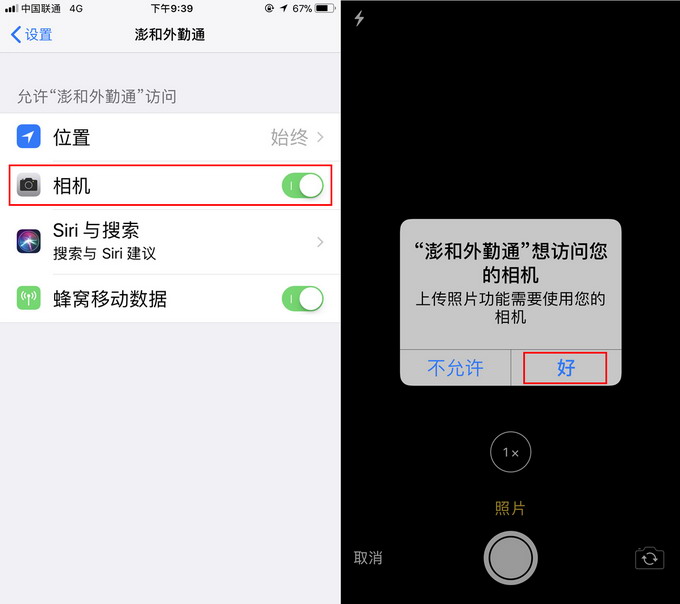
图11 相机权限设置图
4.打开“澎和外勤通”APP,点击“签到”或“标注”,出面的界面中,点击“相片”,选择照相,会出现权限设置框,点击“好”授予使用相机权限。如上图:
3.5 特别设置
在手机使用过程中,除了设置始终使用位置信息后,还要保持“澎和外勤通”一直在后台运行,如果出现下列提示,请点击“继续”,保持“澎和外勤通”的正常运作。
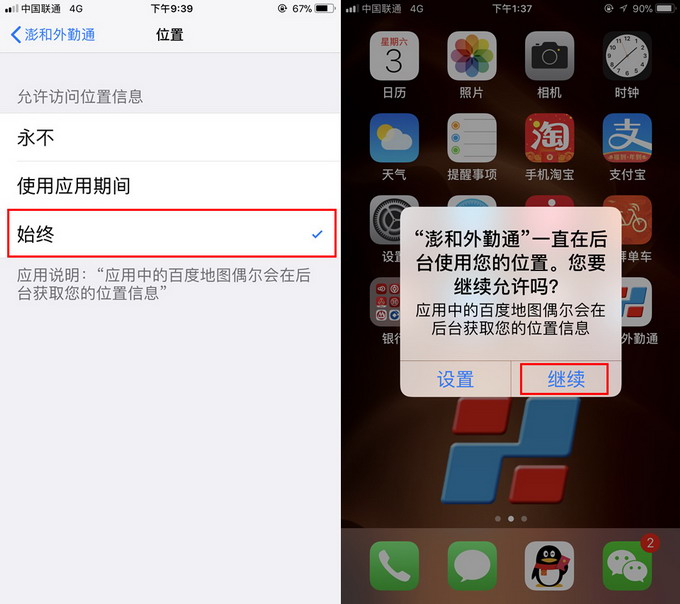
图12 保持后台使用位置
3.6 特别提示
手机在安装的时候会有提示:
允许“澎和外勤通”在您使用该应用时访问您的位置吗?
出现此提示,请点击“允许”!
而在手机使用过程,还会出现以下提示:
允许“澎和外勤通”在您并未使用该应用时访问您的位置吗?
出现此提示时,请点击“始终允许”!!如下图:
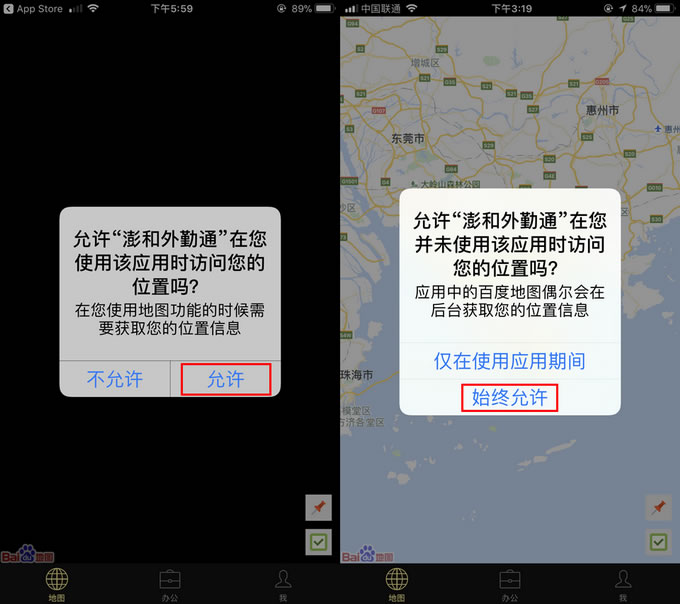
图13 特别提示
4 使用方法
4.1 必备设置
澎和外勤通程序运行必备条件:
##手机GPS功能必须开启;
##手机网络必须开启(移动数据),并设置成始终保持连接。
影响程序运行的原因:
手机系统的一些管理或安全软件程序对所有手机APP软件都有些影响,对“澎和外勤通”在运行过程中也会产生一些影响,为保证程序的正常运行,针对性的要对手机做一个必要的设置。
设置的目的是保持澎和外勤通程序能正常调用GPS功能和移动数据(网络)上传。
设置的方法很简单,不管是手机厂家的手机管理软件还是一些下载手机管理软件,只要将“澎和外勤通”置于信任程序、保持可使用数据流量,这样“澎和外勤通”程序就可以正常运行了。还有设置成“澎和外勤通”可随手机开机自动启动。
可下载的手机管理软件:百度手机助手、360手机助手、腾讯手机管家、91手机助手、婉豆荚等等手机管理软件。
4.2 启动软件
特别注意:苹果iOS系统禁止了非内置系统的APP程序的开机自动启动功能,因此“澎和外勤通”无法在开机时自启动,必须手动打开!启动后在后台自动运行(除非强制关闭后台程序)。
点击“澎和外勤通”快捷方式图标,出现手机软件运行界面,首先软件会自动连接服务器,连接成功后正常显示界面,如下图:
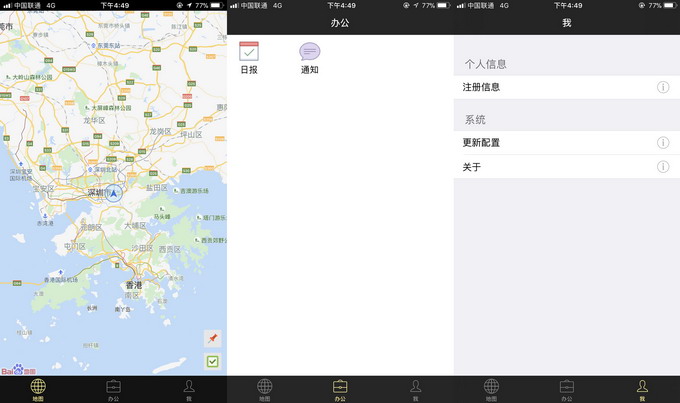
图14 软件界面
“澎和外勤通”主要有三个界面,依次为地图、办公、我三个界面。
地图:显示实时地图,以及手机的实时位置,还有签到、标注两个功能按钮;
办公:分别为日报、通知两个功能选项;
我:注册信息及软件信息。
4.3 实时签到
手机签到功能直接反映到平台的报表有:实时考勤表、每日考勤表、签到记录表、签到明细表、位置明细表。
手机的定位方式有两种,GPS定位方式(室外)和手机移动信号基站定位方式(室内),定位的方式在平台上可以显示出。
启动“澎和外勤通”主界面后,点击“签到“按钮,位置获取成功,出现位置信息页面,显示定位时间、经纬度、地址信息。
描述输入框中可以不输入内容,照片选项也可以不作操作。
点击“完成”按钮,显示“签到成功”提示,自动返回主界面。
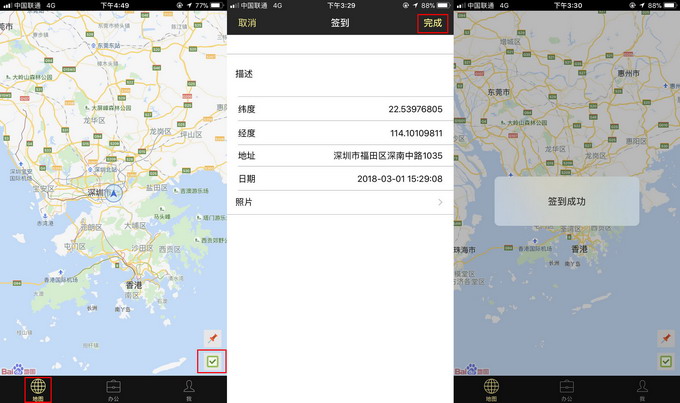
图15 签到操作图
描述框中可以输入内容信息,用户可根据实际需要输入相应内容,描述的信息将保存到平台服务器,管理员可随时查看。
照片选项可以是实时调取相机进行拍照,也可以从相册中选择的照片。
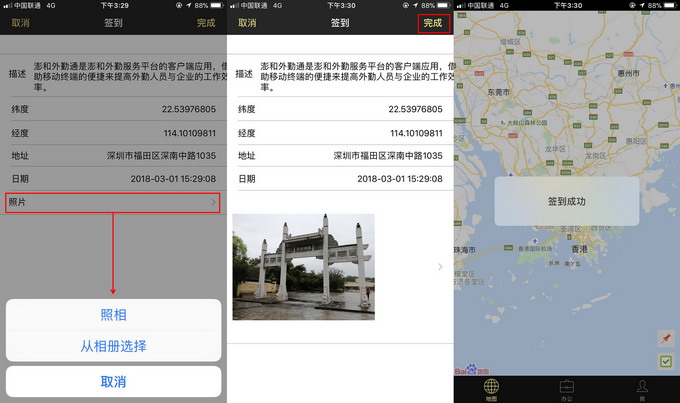
图16 相片签到
点击“完成“按钮,提示“签到成功”,返回主界面。
“签到”的所有内容,将会在平台服务器中保存,管理员可以在登陆平台后,从“统计分析—签到打卡”中查看到详细的内容,以及上传的相片。
4.4 地点标注
启动“澎和外勤通”主界面后,点击“标注“按钮,位置获取成功,出现位置信息页面,显示经纬度和地址信息。
描述输入框中可以不输入内容,照片选项也可以不作操作。
名称这项必须输入内容,如果不输入内容,点击“完成”按钮,显示“数据不完整”提示,自动返回。如下图:
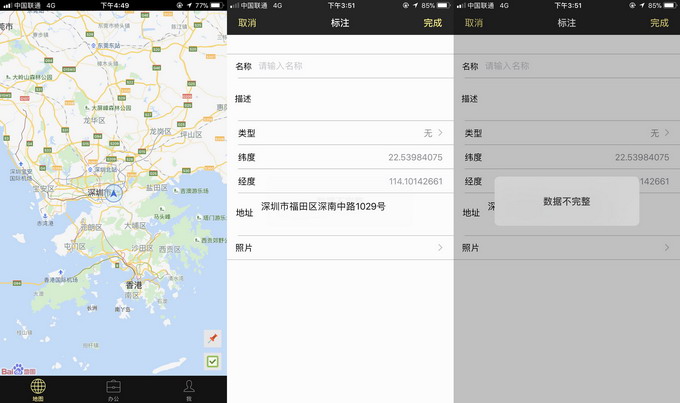
图17 标注无名称提示
描述输入框中可以输入内容,照片选项可以是实时调取相机进行拍照,也可以从相册中选择的照片。
点击“完成”按钮,显示“标注成功”
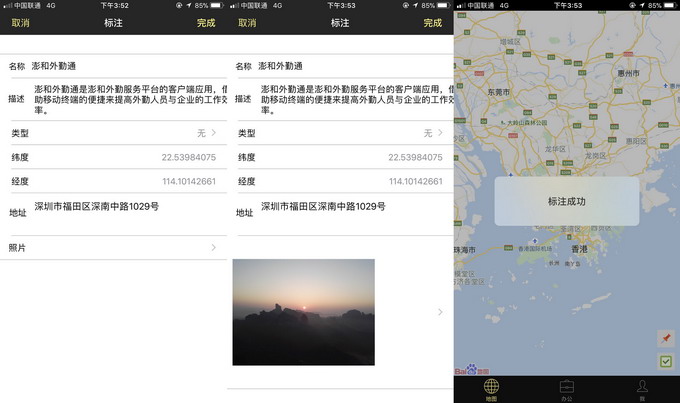
图18 地点标注成功
标注成功后,管理员可以在“澎和外勤通”平台查看到标注地点的信息,包括描述的内容以及上传的相片。
平台的报表中直接反映“地点标注”的报表有四个:标注点、标注点签到表、签到明细表、签到考勤表、位置明细表。
4.5 日报上传
在“澎和外勤通”中的办公界面,用户可根据实际情况使用日报功能。
点击“日报”功能项,出现日报页面。
在“日报”页面的内容中,输入日报的内容,完成后点击右上角的“提交”按钮,提示“保存成功”。
照片选项可以是实时调取相机进行拍照,也可以从相册中选择的照片。
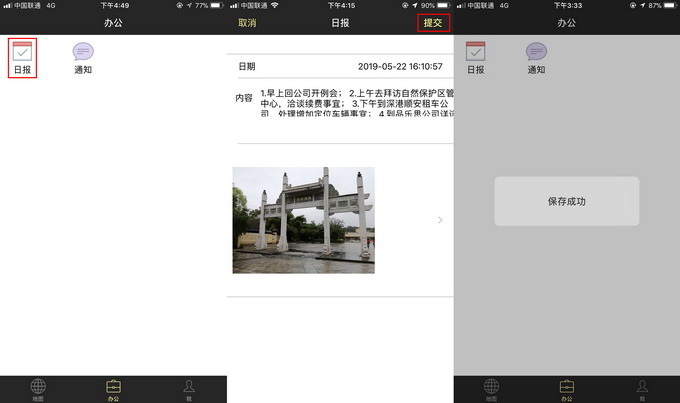
图19 日报上传
4.6 软件信息
“澎和外勤通”的软件信息及用户的注册信息在“我”的页面中显示,此页面除了软件升级推送外,没有其他操作功能。如下图:
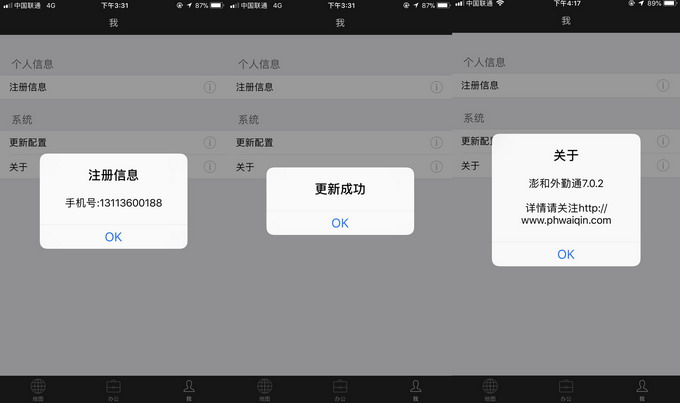
图20 软件信息
至此,澎和外勤通手机程序可以手机中顺利运用,安装设置完成。

平台登录网址:http://phwaiqin.cn
2019年5月V7.0版
2010年9月V1.0正式运营
1 软件获取
1.1 扫描二维码下载
手机打开微信,扫描下列二维码
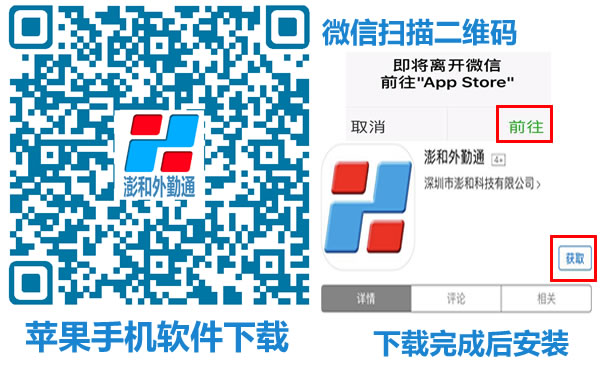
图1 苹果手机下载二维码
根据提示打开App Store进入“澎和外勤通”下载页面。
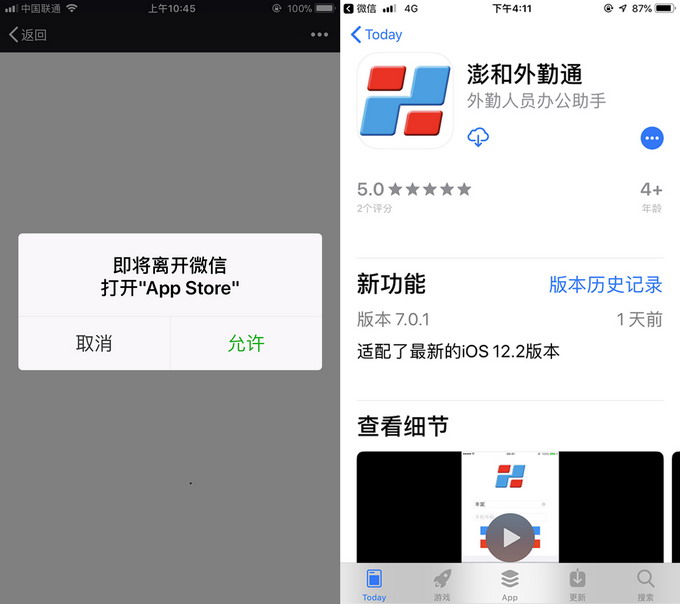
图2 苹果手机扫二维码
1.2 App Store下载
在苹果手机中,打开App Store,搜索页面中,输入“澎和外勤通”,在搜索结果进入“澎和外勤通”下载页面。

图3 软件下载页面
2 软件安装
2.1 软件安装
手机App Store结果进入“澎和外勤通APP”下载页面后,点击下载安装“澎和外勤通APP”,安装成功后出现打开图标。
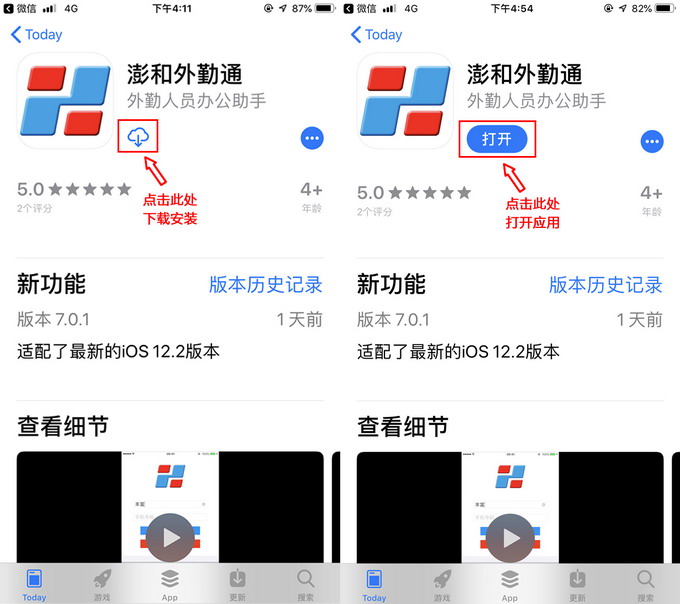
图4 手机安装APP图
至此,软件程序安装成功。
2.2 激活软件
“澎和外勤通APP”安装成功,需要激活后才可正常使用。
注:激活的手机号码,首先必须在“澎和外勤通平台”开通注册账号并加入手机号码后才能激活成功。手机安装“澎和外勤通APP”前请确保账号已开通。
“澎和外勤通APP”安装成功后,在手机桌面上会出现“澎和外勤通”图标,“澎和外勤通APP”可在桌面上点击图标打开,也可以在App Store下载安装成功后点击“打开”按钮打开。

图5 软件启动
软件激活:首次打开“澎和外勤通APP”,出现激活界面,输入名称和输入电话号码后,点击“激活”按钮。并出现授权提示框,点击“允许”完成激活,进入主界面。
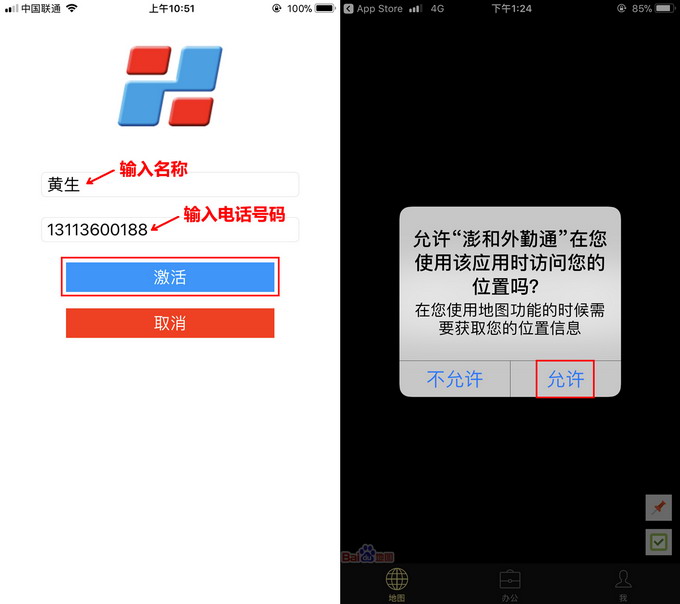
图6 软件激活图
软件程序安装成功并激活后,将自动连接服务器,连接成功后出现软件界面,如下图:
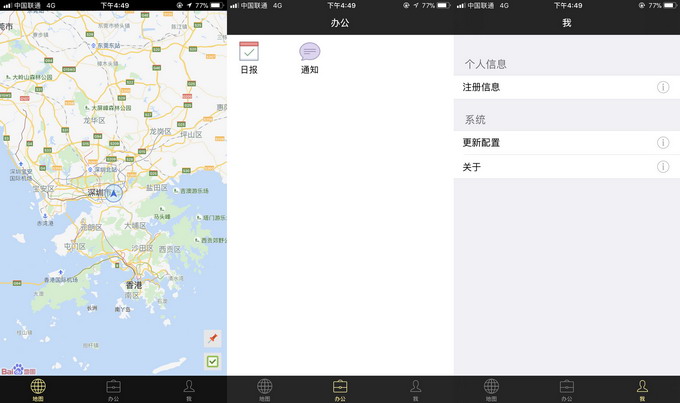
图7 软件界面图
3 手机设置
本设置手册设置制作版本:
手机型号:iPhone 8Plus
iOS版本:12.2
其他手机品牌或版本请参照相应操作进行,如有不便,敬请原谅。
(注:系统区别,设置显示有区别,请根据实际对应操作)
为确保“澎和外勤通”APP正常使用,手机需要开启GPS功能,启用移动网络并启用数据漫游。并按要求对手机进行必要的设置,设置方法如下:
3.1 开启GPS
1.按“设置”进入功能设置界面;
2.选择“隐私”进入隐私设置;
3.选择“定位服务”项,点击进入;
4.“定位服务”选择打开按钮。
5.找到“澎和外勤通”,点击进入,选择“始终”选项(如没有此选项,请选择“使用应用期间”)。
设置步骤如下图所示:
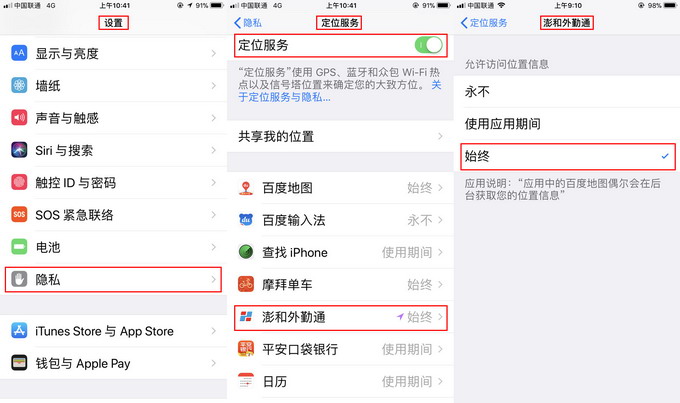
图8 GPS设置图
3.2 网络设置
1. 按设置进入功能设置界面;
2. 选择“蜂窝移动网络”进入网络设置;
3.“蜂窝移动数据”打开选择按钮;
4. 在下方的已安装的应用中,找到“澎和外勤通”,打开选择按钮;
5. 点击“蜂窝移动数据选项”打开功能选项,,“数据漫游”选择打开按钮;
6. 点击“语音与数据”,选择相应的“4G、3G、2G”选项。
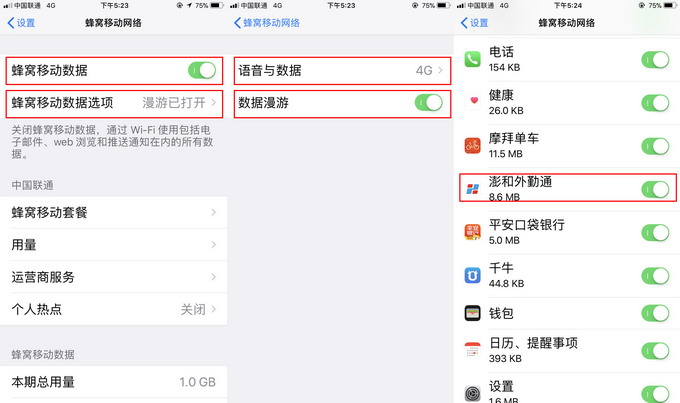
图9 网络设置示意图
3.3 快捷设置
1. 按设置进入功能设置界面;
2. 在下方的已安装的应用中,找到“澎和外勤通”,点击进入设置;
3. “蜂窝移动数据”打开选择按钮;“相机”打开选择按钮;
4. 点击“位置”进入设置,选择“始终”选项。
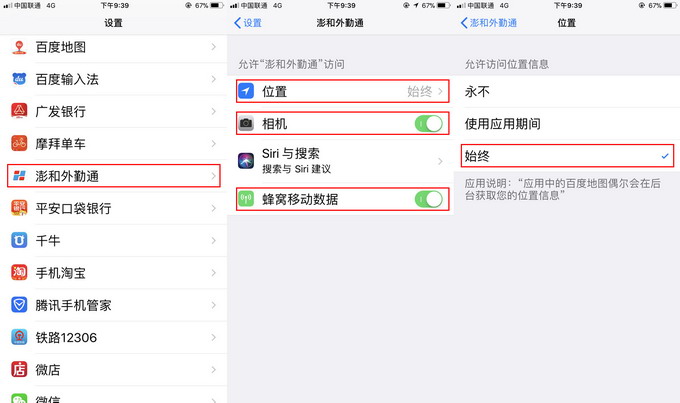
图10 网络设置示意图
3.4 权限设置
“澎和外勤通”的功能使用中,必须取得手机的部分权限,需要调用相机与读取相册,请在使用中允许使用这些权限。
1. 按设置进入功能设置界面;
2. 在下方的已安装的应用中,找到“澎和外勤通”,点击进入设置;
3.“相机”打开选择按钮;如下图:
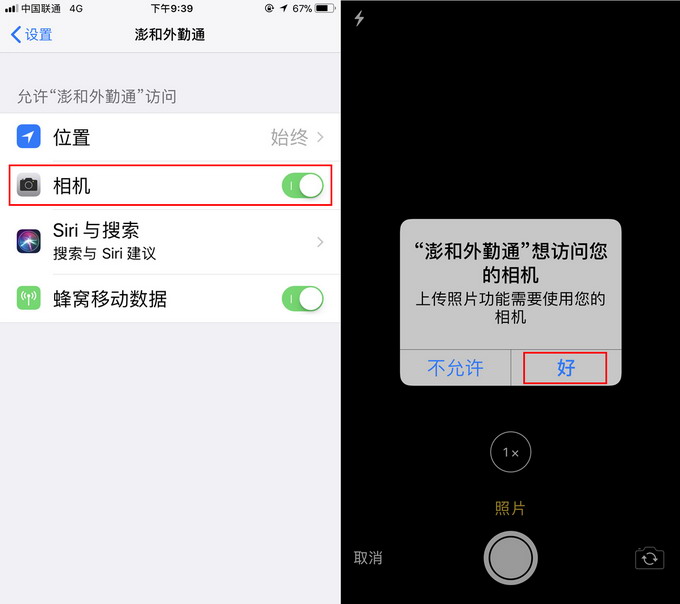
图11 相机权限设置图
4.打开“澎和外勤通”APP,点击“签到”或“标注”,出面的界面中,点击“相片”,选择照相,会出现权限设置框,点击“好”授予使用相机权限。如上图:
3.5 特别设置
在手机使用过程中,除了设置始终使用位置信息后,还要保持“澎和外勤通”一直在后台运行,如果出现下列提示,请点击“继续”,保持“澎和外勤通”的正常运作。
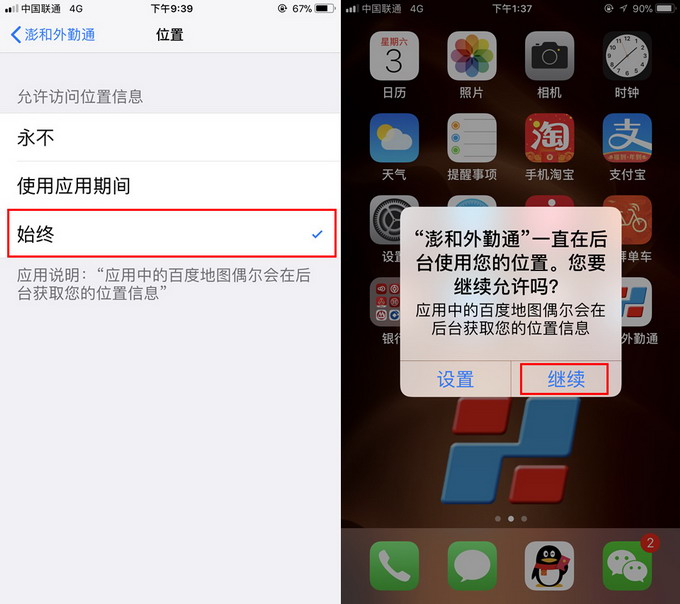
图12 保持后台使用位置
3.6 特别提示
手机在安装的时候会有提示:
允许“澎和外勤通”在您使用该应用时访问您的位置吗?
出现此提示,请点击“允许”!
而在手机使用过程,还会出现以下提示:
允许“澎和外勤通”在您并未使用该应用时访问您的位置吗?
出现此提示时,请点击“始终允许”!!如下图:
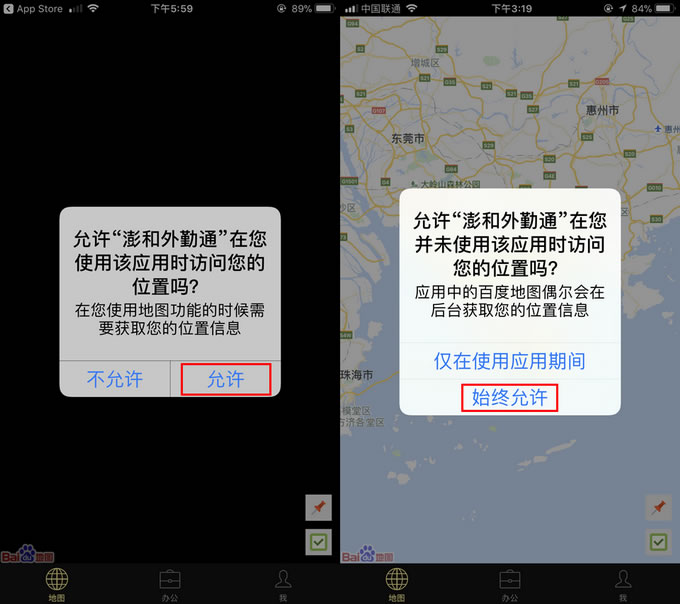
图13 特别提示
4 使用方法
4.1 必备设置
澎和外勤通程序运行必备条件:
##手机GPS功能必须开启;
##手机网络必须开启(移动数据),并设置成始终保持连接。
影响程序运行的原因:
手机系统的一些管理或安全软件程序对所有手机APP软件都有些影响,对“澎和外勤通”在运行过程中也会产生一些影响,为保证程序的正常运行,针对性的要对手机做一个必要的设置。
设置的目的是保持澎和外勤通程序能正常调用GPS功能和移动数据(网络)上传。
设置的方法很简单,不管是手机厂家的手机管理软件还是一些下载手机管理软件,只要将“澎和外勤通”置于信任程序、保持可使用数据流量,这样“澎和外勤通”程序就可以正常运行了。还有设置成“澎和外勤通”可随手机开机自动启动。
可下载的手机管理软件:百度手机助手、360手机助手、腾讯手机管家、91手机助手、婉豆荚等等手机管理软件。
4.2 启动软件
特别注意:苹果iOS系统禁止了非内置系统的APP程序的开机自动启动功能,因此“澎和外勤通”无法在开机时自启动,必须手动打开!启动后在后台自动运行(除非强制关闭后台程序)。
点击“澎和外勤通”快捷方式图标,出现手机软件运行界面,首先软件会自动连接服务器,连接成功后正常显示界面,如下图:
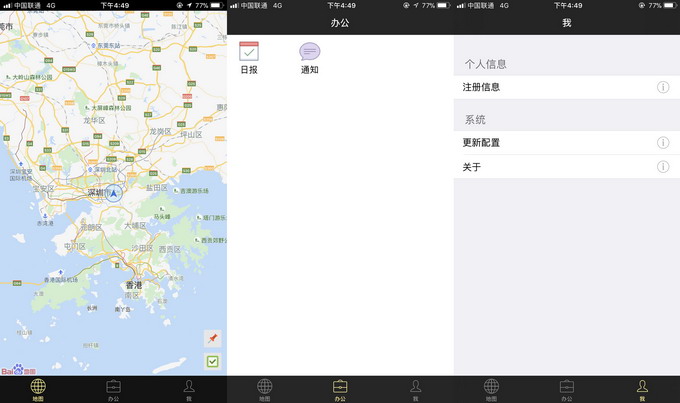
图14 软件界面
“澎和外勤通”主要有三个界面,依次为地图、办公、我三个界面。
地图:显示实时地图,以及手机的实时位置,还有签到、标注两个功能按钮;
办公:分别为日报、通知两个功能选项;
我:注册信息及软件信息。
4.3 实时签到
手机签到功能直接反映到平台的报表有:实时考勤表、每日考勤表、签到记录表、签到明细表、位置明细表。
手机的定位方式有两种,GPS定位方式(室外)和手机移动信号基站定位方式(室内),定位的方式在平台上可以显示出。
启动“澎和外勤通”主界面后,点击“签到“按钮,位置获取成功,出现位置信息页面,显示定位时间、经纬度、地址信息。
描述输入框中可以不输入内容,照片选项也可以不作操作。
点击“完成”按钮,显示“签到成功”提示,自动返回主界面。
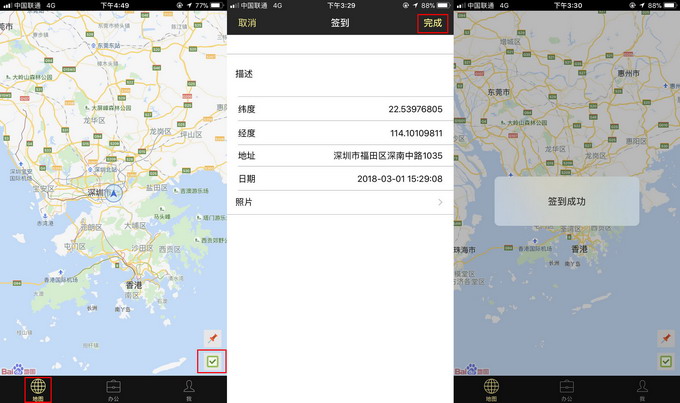
图15 签到操作图
描述框中可以输入内容信息,用户可根据实际需要输入相应内容,描述的信息将保存到平台服务器,管理员可随时查看。
照片选项可以是实时调取相机进行拍照,也可以从相册中选择的照片。
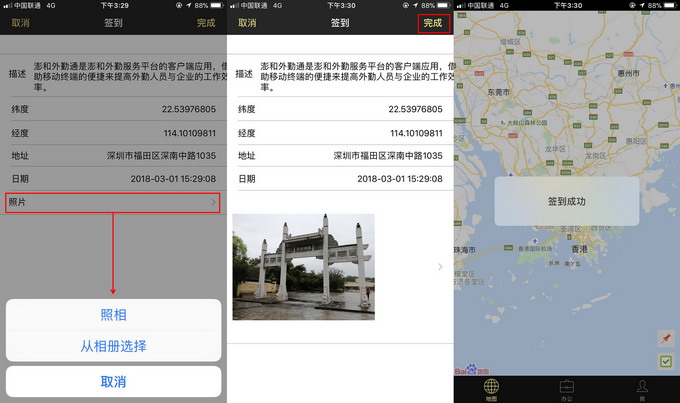
图16 相片签到
点击“完成“按钮,提示“签到成功”,返回主界面。
“签到”的所有内容,将会在平台服务器中保存,管理员可以在登陆平台后,从“统计分析—签到打卡”中查看到详细的内容,以及上传的相片。
4.4 地点标注
启动“澎和外勤通”主界面后,点击“标注“按钮,位置获取成功,出现位置信息页面,显示经纬度和地址信息。
描述输入框中可以不输入内容,照片选项也可以不作操作。
名称这项必须输入内容,如果不输入内容,点击“完成”按钮,显示“数据不完整”提示,自动返回。如下图:
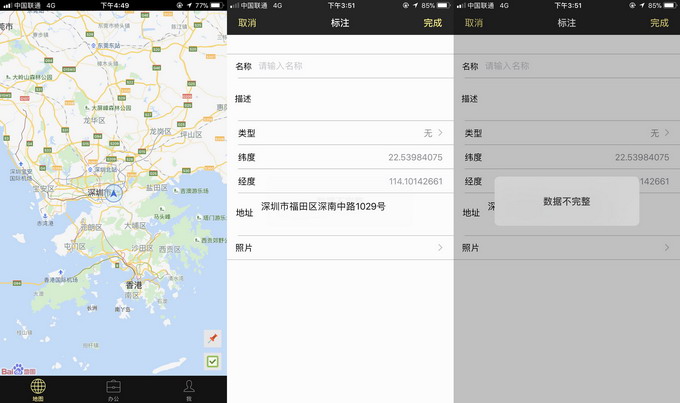
图17 标注无名称提示
描述输入框中可以输入内容,照片选项可以是实时调取相机进行拍照,也可以从相册中选择的照片。
点击“完成”按钮,显示“标注成功”
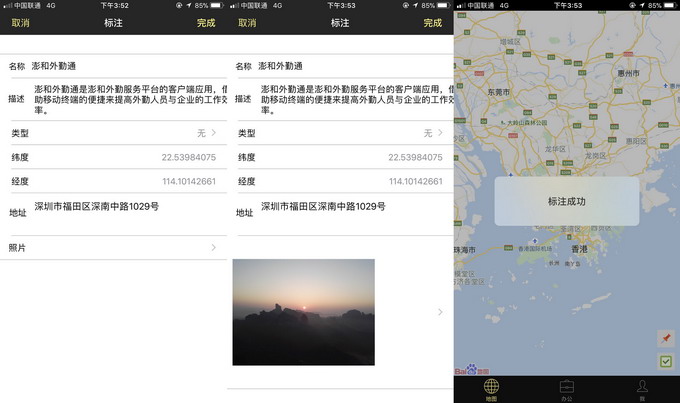
图18 地点标注成功
标注成功后,管理员可以在“澎和外勤通”平台查看到标注地点的信息,包括描述的内容以及上传的相片。
平台的报表中直接反映“地点标注”的报表有四个:标注点、标注点签到表、签到明细表、签到考勤表、位置明细表。
4.5 日报上传
在“澎和外勤通”中的办公界面,用户可根据实际情况使用日报功能。
点击“日报”功能项,出现日报页面。
在“日报”页面的内容中,输入日报的内容,完成后点击右上角的“提交”按钮,提示“保存成功”。
照片选项可以是实时调取相机进行拍照,也可以从相册中选择的照片。
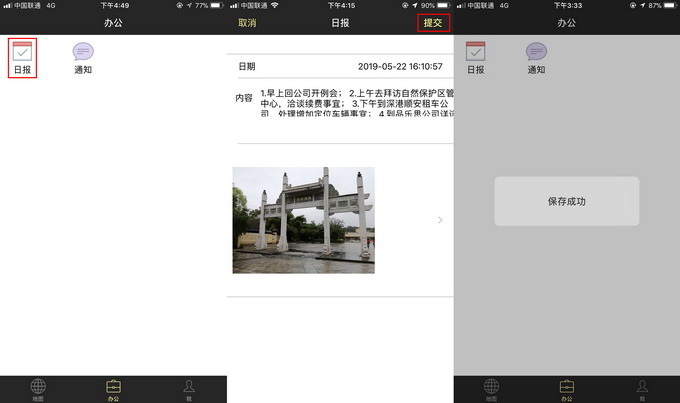
图19 日报上传
4.6 软件信息
“澎和外勤通”的软件信息及用户的注册信息在“我”的页面中显示,此页面除了软件升级推送外,没有其他操作功能。如下图:
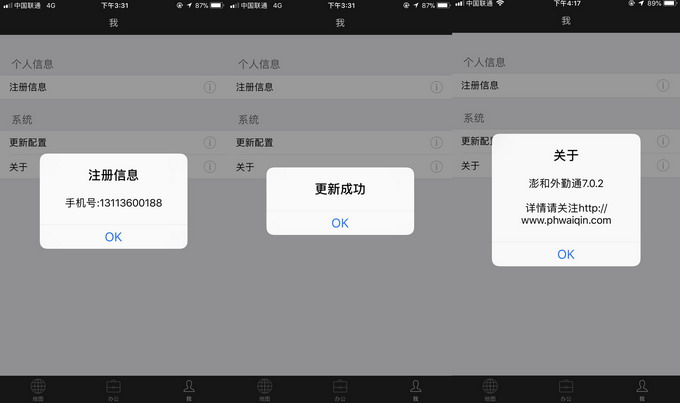
图20 软件信息
至此,澎和外勤通手机程序可以手机中顺利运用,安装设置完成。
